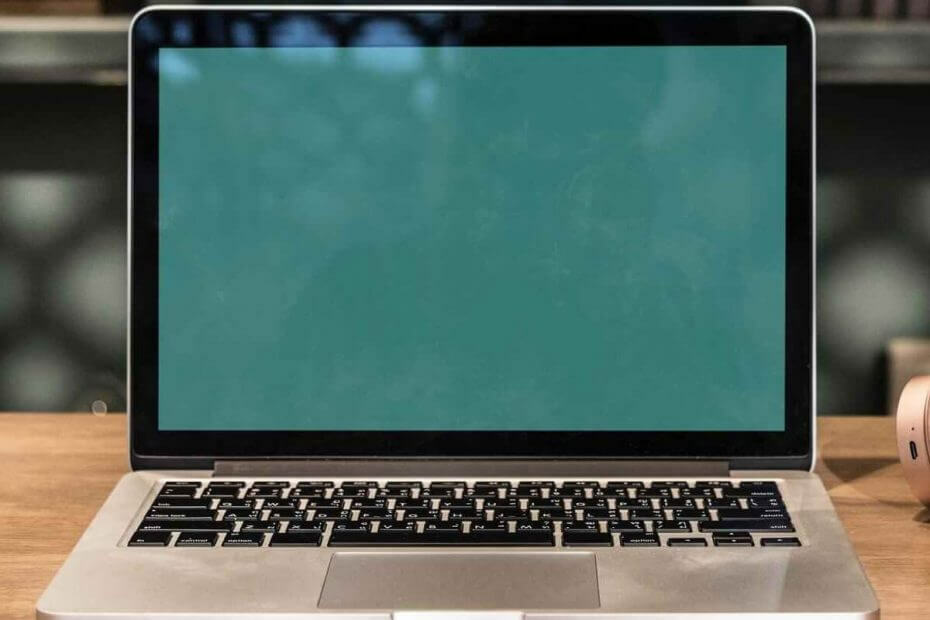यदि आपने एक प्रिंट कमांड दिया है और आप अनुभव करते हैं कि आप प्रिंट जॉब कतारों में फंस गए हैं जिन्हें हटाया नहीं जा रहा है, तो आप सही लेख पर पहुंचे हैं। यहां मैं आपको विंडोज 10 पीसी में अटक प्रिंट कतार को हटाने के लिए शीर्ष 3 तरीके बताऊंगा।
विधि 1 - सबसे पसंदीदा एक
चरण 1 - टास्कबार में प्रिंटर आइकन पर बस राइट क्लिक करें।
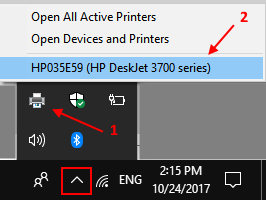
चरण 2 - अब, बस सभी कार्यों का चयन करें और राइट क्लिक करने के बाद, पर क्लिक करें रद्द करना.
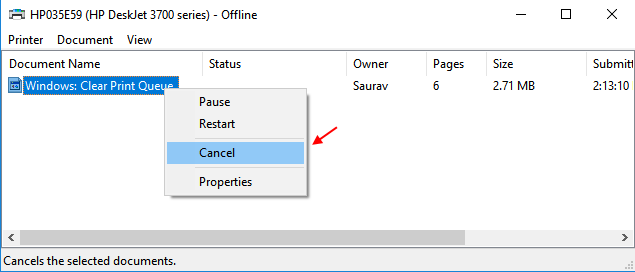
विधि 2 - प्रिंट स्पूलर सेवा को रोककर
1 - होल्ड डाउन विंडोज लोगो की और R press दबाएं RUN कमांड बॉक्स खोलने के लिए।
२ - अब, लिखें services.msc रन कमांड बॉक्स में।

3 - अब, खोजें चर्खी को रंगें सूची से सेवा। उस पर डबल क्लिक करें।
4 - पर क्लिक करें रुकें सेवा को रोकने के लिए।
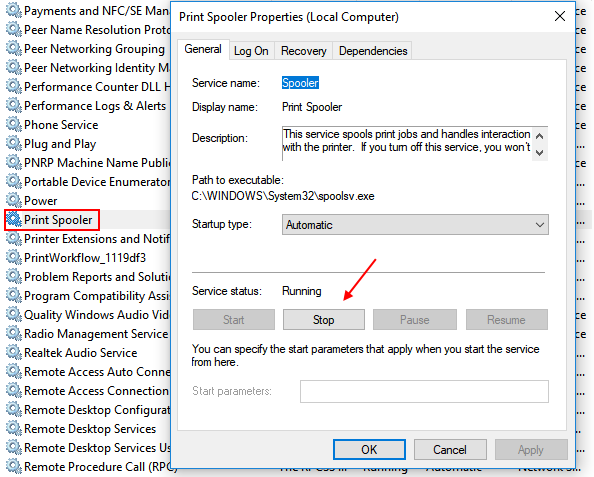
5 - इस विंडो को खुला छोड़ दें, अब बस को होल्ड करें विंडोज़ लोगो कुंजी और R. दबाएँ.
6 - अब, नीचे दिए गए पथ को RUN कमांड बॉक्स में कॉपी और पेस्ट करें।
%systemroot%\System32\स्पूल\प्रिंटर\
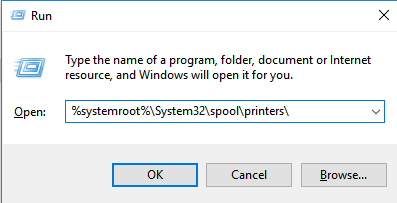
7 - अब, हटाएं फ़ोल्डर में सभी फाइलें।
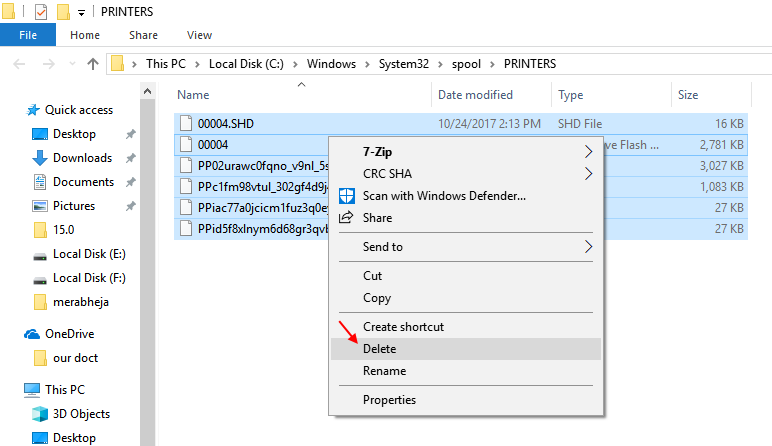
8 - वापस जाओ सेवा प्रबंधकविंडो और फिर से स्टार्ट पर क्लिक करें।
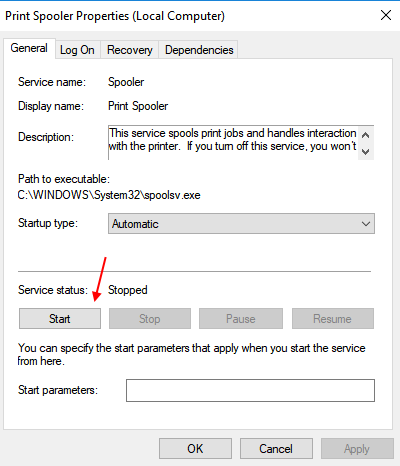
बस इतना ही। अब, आपके विंडोज़ 10 पीसी में कोई हिट प्रिंट कतार नहीं होगी।
विधि 3 - कमांड प्रॉम्प्ट के माध्यम से अटकी हुई प्रिंट कतार हटाएं
1 - खोजें सही कमाण्ड विंडोज़ 10 के खोज बॉक्स में और खोलें व्यवस्थापक के रूप में कमांड प्रॉम्प्ट उस पर राइट क्लिक करके।

2 - अब, निम्न कमांड टाइप करें और एंटर दबाएं।
नेट स्टॉप स्पूलर
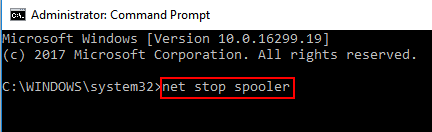
3 - अब, स्पूलर फाइल्स को डिलीट करने के लिए नीचे दिए गए कमांड को फिर से टाइप करें।
डेल %systemroot%\System32\spool\printers\* /Q
4 - अंत में, नीचे दिए गए कमांड को लिखें और प्रिंट स्पूलर सेवा को पुनरारंभ करने के लिए एंटर दबाएं।
नेट स्टार्ट स्पूलर
बस इतना ही। अब, सभी अटकी हुई प्रिंट कतार अब साफ हो जाएगी।